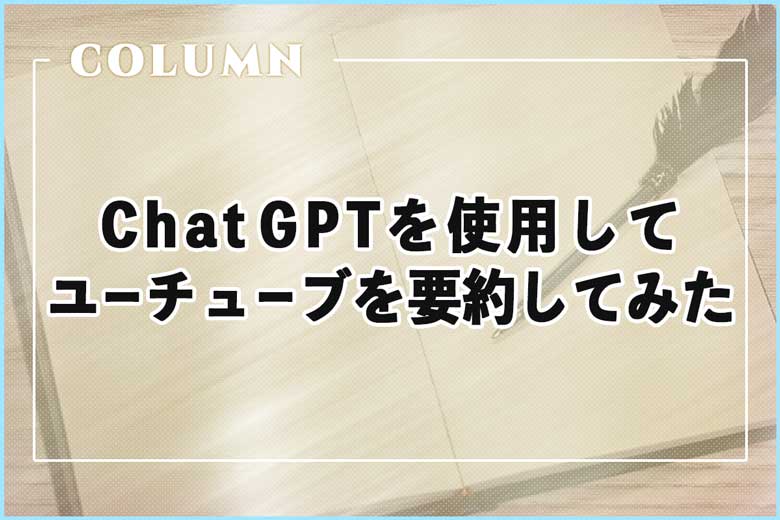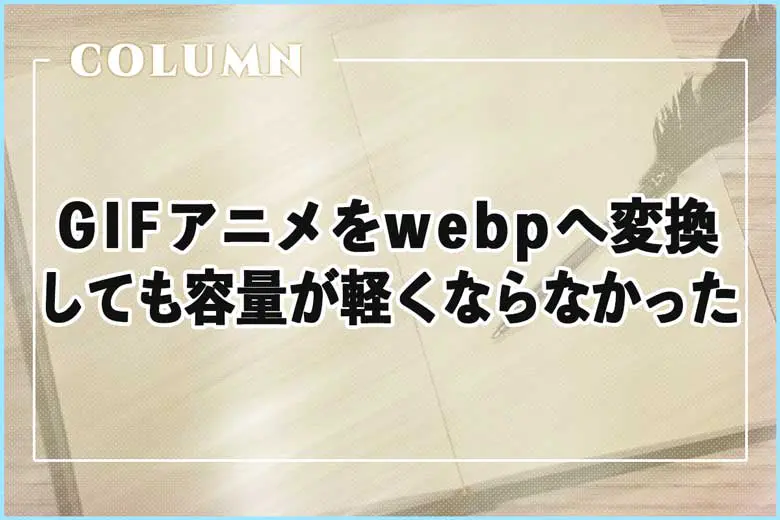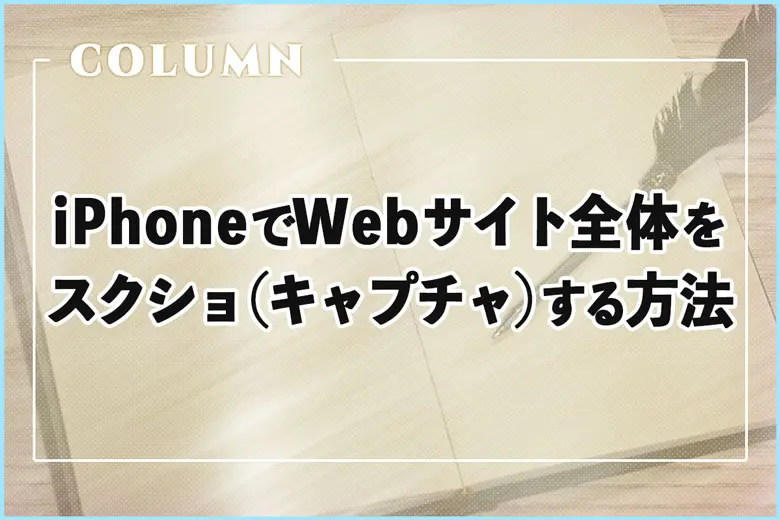※当サイトにはプロモーションが含まれています。
中居正広の土曜日な会で「Suno AI」の特集がされていたにゃ
2024年12月に、Suno AI(スノーエーアイ)のバージョンが、V3.5から、V4にアップデートされ、生成される曲のクオリティーがあがったように思います(※2025年7月 V4.5にアップデート)。
さらに、音質も向上しましたが、まだ改善の余地はあると思います。
その為、今回は、Suno AIで生成された曲を、Adobe Audtionを使ってマスタリングしてみました。
Suno AIの音源(オリジナル)
マスタリング後の音源
音の厚みが違うような気がするにゃ
曲の中で急に音が大きくなったり小さくなったりしないように調整し、音がクリアに聞こえるようにすることで、どんなスピーカーやイヤホンでも「きれいに、ちょうどいい音」で聞こえるようにする作業です。
必須の作業ではありませんが、マスタリングされている楽曲と並べてしまうと、素人でも違いがわかってしまうかもしれません。
「Suno」対応!日本語でスタイル指定できる自作ツールはこちら
Suno AIで作成した曲をAdobe Auditionでマスタリングする方法
Adobe Auditionでマスタリングする方法についてです。
なお、Adobe Auditionは、セミナーなどの編集の際に、環境音の削除、講師の音量調整などの経験はありますが、音楽については素人です。
その為、音楽業界の常識とは違うことをしているかもしれないので、その点はご容赦ください。
使用しているAdobe Auditionは、24.6です。
①Adobe Audtionで音声ファイルの読み込み
Adobe Audtionで音声ファイルを読み込みます。
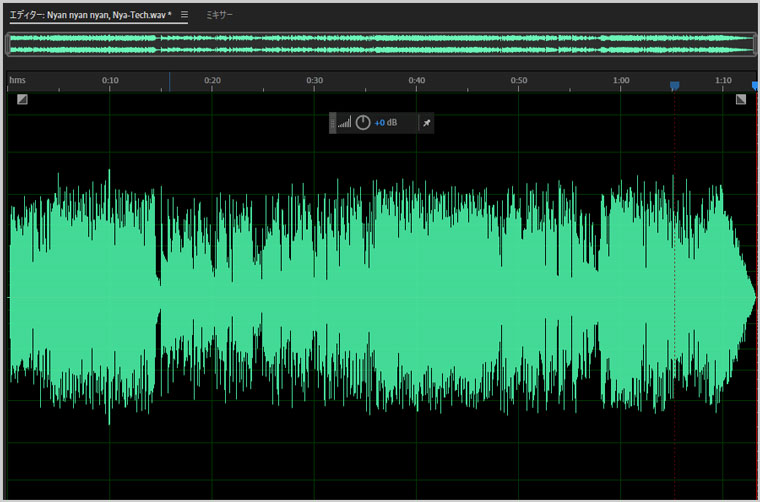
②ノーマライズの調整
音量を一定の基準に揃えるために、ノーマライズの調整をおこないます。
(Ctrl+Aなどで)音声の波形をすべて選択します。
画面上部にあるメニューバーから、
テンプレート > -0.1dbにノーマライズ(もしくは、-0.3dbにノーマライズ)を選択します。
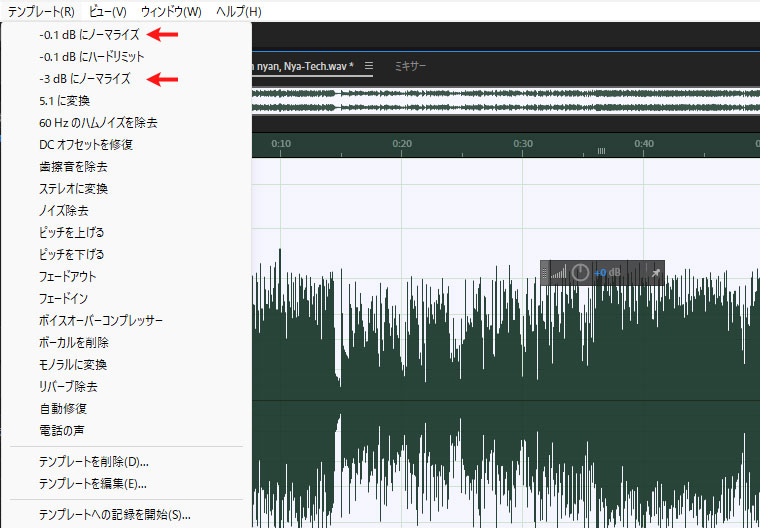
③コンプレッションの調整
音量のバランスを整えます。
画面上部にあるメニューバーから、
エフェクト > 振幅と圧縮 > マルチバンドコンプレッサー を選択します。
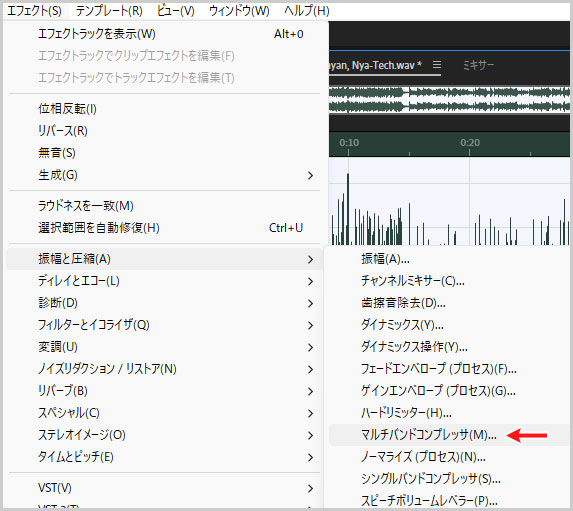
プリセットから、楽曲にあったものを選択します。
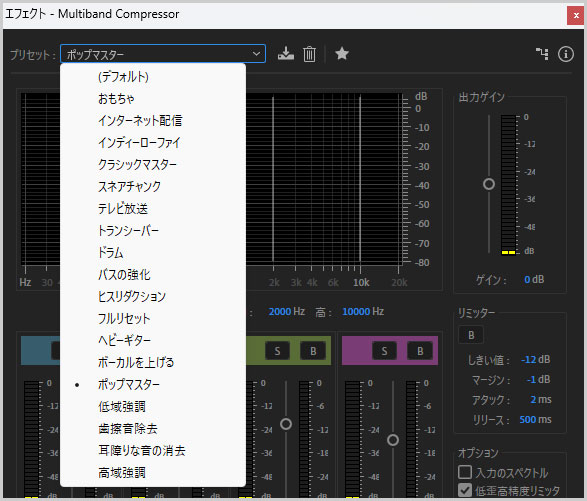
④マキシマイザーの調整
音量のピークを制限します。
エフェクト > 振幅と圧縮 > ハードリミッター を選択。
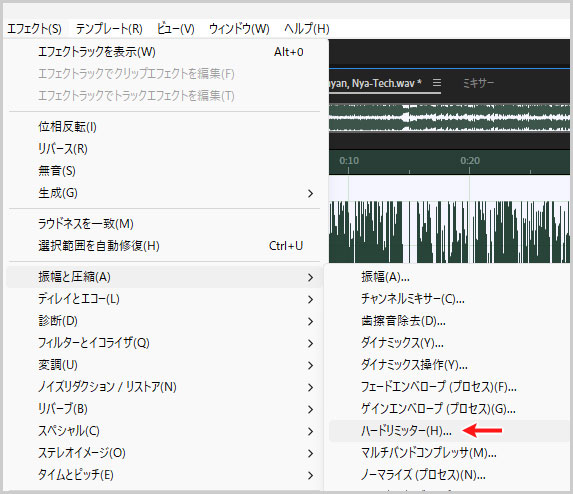
プリセットから、出力ゲインを「-0.1dBに制限」などに設定し、クリッピング(※)を防ぎます。
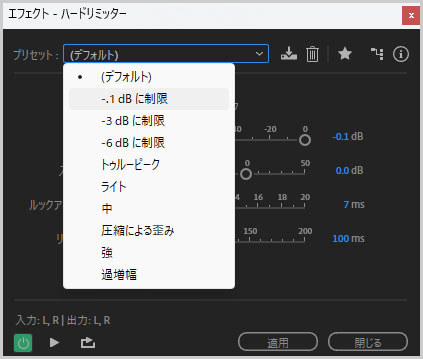
(※)音割れとクリッピングの違いは以下の通りです。
| 特徴 | 音割れ | クリッピング |
|---|---|---|
| 発生の原因 | スピーカーやマイクの限界を超える | 音の波形がデジタル上で0dBFSを超える |
| 見た目の違い | 波形に異常はないが、耳で聞いて分かることが多い | 波形のピークが切り取られて平らになる |
| 聞こえ方 | 「ビリビリ」「ガリガリ」とした不快な音がする | 必ずしも聞こえないが、聞こえるときは音割れに似る |
| 解決方法 | 音量を調整したり、スピーカーやマイクを改善する | 音量を下げたり、リミッターでピークを制限する |
調整が終わったら試し聴きをして、問題がないようだったら書き出して終了です。
Suno AIの音源(オリジナル)
マスタリング後の音源
もし、本格的に、Adobe Audtionを学びたいのであれば、オンラインで学べるUdemyがオススメです。
Adobe Audtionを学べる書籍(技術書)は、ほとんどないから助かるにゃ
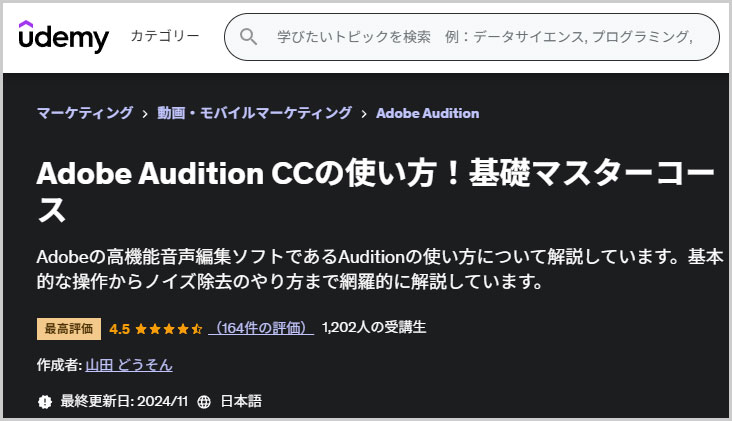
「Suno」対応!日本語でスタイル指定できる自作ツールはこちら
補足:オリジナル楽曲に、DomoAIでアニメーションを!
ちなみに、オリジナル楽曲や音楽生成AIなどで作成した楽曲にアニメーションを加えることで、このような動画を作ることができます。
2025年12月の時点で、146万再生されているにゃ!
なお、こうしたアニメーションを手軽に作成できるのが、DomoAI(ドーモエーアイ)のアニメーション生成AIです。
サービス内容や使い方を下記にまとめましたので、よろしければご覧ください(割引きあり)。
動画に関するAIが進化したこともあって、以前から関心があった動画生成AIの「DomoAI(ドーモエーアイ)」に登録、課金をしてみました。 DomoAI(ドーモエーアイ)とは? 静止画や動画をアニメ調に変換・生成できる多機 …